

By Nathan E. Malpass, Last updated: May 16, 2018
La posta vocale di iPhone non funziona sul tuo dispositivo? “Una settimana fa, il mio amico mi ha detto che non poteva lasciarmi un messaggio vocale quando ha cercato di chiamarmi. L'ho respinto come un problema temporaneo sul mio iPhone e poi ieri mia sorella mi ha detto la stessa cosa. Non poteva registrare un messaggio vocale anche per me. Come posso ripararlo? Non voglio perdere neanche un messaggio vocale! ”
Con Visual Voicemail di Apple, puoi vedere tutti i tuoi messaggi vocali senza dover prima chiamare un determinato numero. Puoi gestire, eliminare e persino condividere i tuoi messaggi vocali in un unico posto. Tuttavia, un certo numero di utenti iPhone ha riscontrato problemi con Visual Voicemail dopo aver aggiornato il dispositivo.
Quando la segreteria telefonica non funziona come dovrebbe essere, ci sono varie cose che possono andare storte. Puoi ricevere messaggi duplicati. I tuoi amici e altri chiamanti potrebbero non essere in grado di lasciare un messaggio. Non si riceve alcun avviso di notifica quando si riceve un messaggio.
O peggio, non puoi ascoltare i tuoi messaggi di posta vocale. Prima ancora che sfugga di mano e manchi importanti messaggi vocali, dovresti risolvere il problema, stat.

Parte 1. Come configurare la posta vocale del tuo iPhoneParte 2. Come risolvere iPhone Voicemail non funzionaParte 3. Usa FoneDog Toolkit per correggere il messaggio vocale di iPhone non funzionanteGuida video: correggi la voce dell'iPhone non funziona Parte 4. Conclusione
Esistono vari modi per risolvere il problema. Ma prima di tutto, assicurati che la segreteria telefonica sia configurata correttamente sul tuo iPhone. Se non è impostato nel modo giusto, è un gioco da ragazzi perché la tua segreteria telefonica non funziona. Segui la nostra guida dettagliata di seguito a configura il tuo iPhone Voicemail.
Sul tuo iPhone, avvia l'app Telefono e seleziona Voicemail.
Tocca Imposta ora.
Imposta una password e premi Fine. Immettere di nuovo la password per confermare e toccare Fatto.
Verrai indirizzato alla schermata di saluto. Puoi scegliere Predefinito e toccare Fine per procedere. Se desideri personalizzare il tuo saluto, tocca Personalizzato e premi Registra. Premere Riproduci per ascoltare il messaggio di saluto vocale registrato. Tocca Fatto per salvare le modifiche.
Controlla se la tua casella vocale funziona già. Puoi anche riavviare il tuo iPhone per assicurarti che le tue nuove impostazioni siano state applicate correttamente.
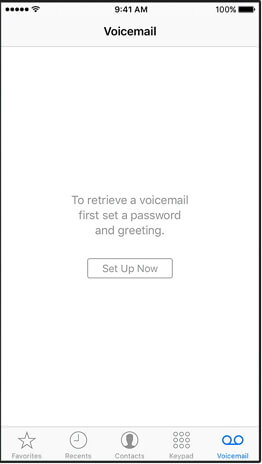
Se non è possibile impostare Visual Voicemail, è necessario verificare con il proprio operatore se il piano sottoscritto supporta questa funzione. Nel caso in cui hai dimenticato la password della segreteria telefonica, dovrai contattare il tuo operatore per reimpostarla. Non è possibile farlo dal tuo iPhone.
Tieni presente che se hai inserito una nuova carta SIM, questo potrebbe eliminare i messaggi vocali sul tuo iPhone. Se non riesci a vedere i tuoi messaggi vocali, la tua nuova carta SIM potrebbe essere il colpevole del problema.
Se non si verificano problemi con la configurazione di Visual Voicemail, procedere come segue. Controlla la tua casella vocale dopo aver eseguito ogni passaggio.
Suggerimento #1. Chiama qualcuno.
Potrebbe essersi verificato un problema con la connessione di rete. Chiamare qualcuno aiuterebbe a verificarlo. Puoi anche provare a chiamare il tuo telefono utilizzando un altro dispositivo. Vedi se riesci a registrare un messaggio vocale.
Suggerimento #2. Disabilita Wi-Fi.
La posta vocale utilizza i dati mobili e non il Wi-Fi. Assicurati di aver disabilitato il Wi-Fi e attivato i dati cellulare.
Suggerimento #3. Ripristina il fuso orario del tuo iPhone.
Apri semplicemente Impostazioni e tocca Generale. Seleziona Data e ora> Imposta automaticamente.
Suggerimento #4. Ripristina le impostazioni di rete.
Se la segreteria telefonica non funziona, ripristinare le impostazioni di rete predefinite può risolvere il problema. Apri semplicemente Impostazioni e tocca Generale> Ripristina> Ripristina impostazioni di rete. Inserisci il tuo passcode per procedere. Aspettati di riavviare il tuo iPhone e di riaccenderlo.
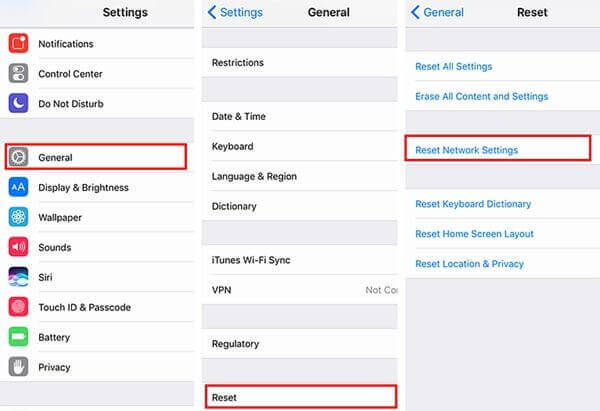
Suggerimento #5. Aggiorna le impostazioni del tuo operatore.
Se le impostazioni del tuo gestore telefonico non vengono aggiornate, ciò potrebbe impedire a Visual Voicemail di funzionare correttamente.
Avvia l'app Impostazioni> Generale.
Tocca Informazioni e cerca l'operatore. Premilo.
Se è disponibile un aggiornamento per le configurazioni dell'operatore, verrà visualizzato un messaggio che chiede se si desidera aggiornare. Se ne vedi uno, tocca Aggiorna.
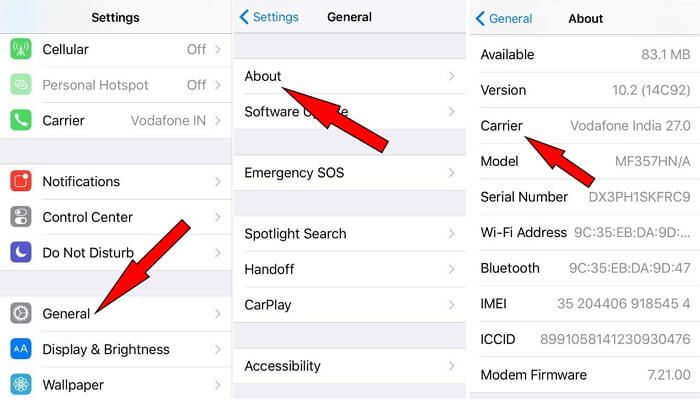
Se nessuno dei suggerimenti di cui sopra ha funzionato per risolvere il problema, utilizzare un software di ripristino del sistema è la soluzione migliore. Tale software può correggere vari errori relativi al sistema senza causare la perdita di dati o ulteriori danni. FoneDog Ripristino del sistema iOS di iOS Toolkit è un ottimo esempio. Supporta vari modelli di iPhone e iPad e può essere installato su computer Mac e Windows.
Sul tuo computer, scarica e installa FoneDog iOS Toolkit. Scegli la versione corretta per il tuo computer.
Esegui il software e seleziona iOS System Recovery dagli strumenti disponibili. Collega il tuo iPhone al PC con un cavo USB. Attendi che il software rilevi il tuo dispositivo. stampa Inizia procedere.

Il software deve scaricare il firmware appropriato per il tuo iPhone per risolvere il problema. Controlla se i dettagli del dispositivo rilevato corrispondono al tuo iPhone. In caso contrario, selezionare i dettagli corretti dagli elenchi a discesa. Il software scaricherà anche l'ultima versione di iOS per il tuo iPhone. Hit Repair.

Attendi mentre il software sta scaricando il firmware per il tuo iPhone. Procede automaticamente con la riparazione.
Non tentare di utilizzare il telefono mentre il processo è in corso. Non scollegare il telefono anche dal computer.
Una volta completato il download, attendi il riavvio e la riaccensione del tuo iPhone. Una volta riacceso, puoi scollegare il tuo iPhone dal computer.

Le persone leggono anche:
3 Modi facili da risolvere quando il tuo iPhone è bloccato sul logo Apple
Come risolvere completamente l'errore iTunes 9 (errore iPhone 9)
Se i suggerimenti di base per la risoluzione dei problemi non possono essere risolti La segreteria dell'iPhone non funziona problemi, è ora che usi FoneDog iOS Toolkit.
Risolve anche problemi come la modalità DFU, la schermata blu e l'iPhone che non risponde. È inoltre possibile utilizzare lo stesso software per eseguire il backup dei file e ripristinare i backup. Puoi anche recuperare file cancellati.
Prova queste funzionalità per te scaricando il software ora. Non te ne pentirai!
Scrivi un Commento
Commento
Ripristino del sistema iOS
Riporta vari errori di sistema iOS allo stato normale.
Scarica Gratis Scarica GratisArticoli Popolari
/
INTERESSANTENOIOSO
/
SEMPLICEDIFFICILE
Grazie! Ecco le tue scelte:
Excellent
Rating: 4.5 / 5 (Basato su 80 rating)